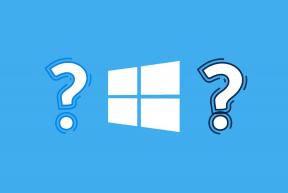10 parasta 3D Touch -ominaisuutta, joita kaipaamme iOS 13:ssa
Sekalaista / / December 02, 2021
Apple suunnittelee poista 3D Touch käytöstä vuoden 2019 iPhone-puhelimien julkaisun myötä. iOS 13:n betaversioissa on tarpeeksi esiintymiä vahvistamaan, että Apple kannattaa Haptic Touchia, mutta jättää hiljaa hyvästit näkyvälle 3D Touch -eleille. Tämä tarkoittaa, että kun päivität puhelimesi iOS 13:lla myöhemmin tänä syksynä, sinun ei tarvitse painaa iPhonesi kuvakkeita kovemmin saadaksesi esiin erityisiä pikakuvakkeita.

Joten miksi Apple jättää 3D Touchin pois? Se maksaa 3D Touchiin tarvittavan monimutkaisen elektroniikan, joka vie myös arvokasta sisätilaa.
3D Touchin alkuperä
Apple esitteli Force Touchin MacBookien ja Apple Watchin ohjauslevyille. Myöhemmin 3D Touch debytoi iPhone 6s: n kanssa vuonna 2015. Sen jälkeen siitä tuli vakioominaisuus kaikissa iPhoneissa viime vuoden iPhone XR: ään asti.
iOS 13:n julkistamisen myötä Apple ei ole vielä maininnut nimenomaisesti 3D Touchin asteittaista lopettamista Haptic Touchin hyväksi. iOS 13 tarjoaa sinulle yksinkertaisemman Long Press -eleen, joka jäljittelee samaa Force Touch -tyyppistä kokemusta suositun Peek-esikatselun ja pikatoimintojen suorittamisessa.

3D Touch on aina ollut aliarvostettu ja vähän käytetty ominaisuus. Kaikki iPhonen omistajat eivät tiedä eleitä, joita voidaan suorittaa 3D Touchilla. Joten tänään mainitsemme 3D Touch -temppujen, pikanäppäimien ja toimintojen kymmenen suosituinta ominaisuutta, joita iPhonen omistajat jäävät huomaamatta iOS 13:n julkistamisen jälkeen.
Myös opastekniikassa
1. Kurkista ja Pop
Se on 3D Touchin tähtiominaisuus. Peek ja Pop ovat käytettävissä erilaisten asioiden, kuten verkkolinkkien, sijaintikuvien ja asiakirjojen esikatseluun.
Apple on leiponut tämän ominaisuuden useissa varastossa olevissa sovelluksissa, kuten Safari, Mail, Kartat ja Viestit. Kova painallus antaa sinulle nopean esikatselun sisällöstä, kun kosketus avaa sen normaalisti. Joitakin esimerkkejä Peekistä ja Popista ovat linkkien esikatselu Mailissa tai sijainti Mapsissa.
2. Nopeat toiminnot
Tätä ominaisuutta voidaan parhaiten käyttää lisäkontekstivalikon nopeaan käyttöön, aina kun se on käytettävissä Long Tapin perusteella. 3D Touch -moottori mittaa, kuinka kauan olet painanut näyttöä erottaakseen Short Tapin ja Long Tapin välillä.

Sovelluksissa, kuten Puhelin, voit käyttää pikavalikkoa, jossa on toimintoja, kuten Luo uusi yhteystieto ja Näytä viimeisimmät puhelut. Samoin Kamera-sovelluksen pikavalikon avulla voit avata selfie-kameran suoraan napsauttaaksesi muotokuvaa tai tallentaaksesi videon.
3. Tee valokuvat livenä
Eläviä kuvia ovat iPhonen ainutlaatuinen ominaisuus, joka ottaa sarjan kuvia peräkkäin ennen kaappauspainikkeen painamista ja sen jälkeen ja yhdistä ne yhteen animoidun videon luomiseksi.
Painamalla mitä tahansa elävää valokuvaa voit aktivoida ne nähdäksesi koko toiminnon. Se toimii myös live-taustakuvissa, kuten yllä näkyy.
4. Paineherkkä piirustus
Vaikka meillä ei vieläkään ole Apple Pencil -tukea iPhoneille, yksi sen ominaisuuksista on paineherkkä piirustus, joka vaihtelee viivojen paksuutta sen mukaan, kuinka paljon painat kynää näyttöä vasten, voidaan emuloida 3D: llä Kosketus.
Notes-sovelluksessa viivan paksuutta voi muuttaa yllä kuvatulla tavalla.
Myös opastekniikassa
5. Priorisoi sovellusten lataukset
Sovelluksen lataus- ja päivitysprosessi iOS: ssä on melko yksinkertainen ja suoraviivainen. Mutta se ei salli sinun hallita tai peruuttaa latausta. Eikö?

Jos et tiennyt, lataavan sovelluksen painallus avaa valikon, jonka avulla voit priorisoida, keskeyttää tai peruuttaa latauksen.
6. Kohdistimen ohjaus
Yksi 3D Touchin hyödyllisimmistä ominaisuuksista on ohjata kohdistimen sijaintia pyyhkäisemällä näppäimistö.
Paina kovaa näppäintä missä tahansa näppäimistössä, niin koko näppäimistö muuttuu ohjauslevyksi, joka liikkuu kohdistimen sijainnissa.
7. Kova painallus Lisää nopeutta
Pelattaessani Need For Speed: Most Wanted -peliä painoin ylänuolinäppäintä kovemmin ohittaakseni viimeisen auton. Kun tiesin täysin, että näppäimistöt eivät toimi tällä tavalla, se antoi minulle väärän toivon, että mitä kovemmin painan, sitä nopeammin menin.

Tämä pätee useisiin iOS-peleihin, joissa käytetään 3D Touchin paineherkkää tekniikkaa. Pelissä kuten AG Drive, voit säätää kiihdytyksen ja jarrutuksen voimakkuutta riippuen siitä, kuinka kovaa painat näytön säätimiä. Breakneck on toinen peli, joka käyttää 3D Touchia ohjaamaan aluksen suuntaa.
8. Peek Zoom
Tiedämme kaikki, että iOS: llä on laaja valikoima saavutettavuus ominaisuudet. Yksi näistä ominaisuuksista, Peek Zoom, joka zoomaa koko näytön helpottamaan lukemista, käyttää 3D Touchia zoomausasetuksen vaihtamiseen.
Ota Peek Zoom käyttöön siirtymällä kohtaan Asetukset> Yleiset> Esteettömyys> Zoomaus. Ota käyttöön Zoom-vaihtoehto ja myös Show Controller -vaihtoehto. Näyttöön tulee joystick-tyyppinen ohjain. Kova painallus keskellä zoomaa näyttöä yllä olevan GIF-kuvan mukaisesti.
9. Ohjauskeskuksen asetukset
The Ohjauskeskus sisältää valitsimia päivittäisille asetuksille, kuten WiFi, Bluetooth, mobiilidata jne. muutamia mainitakseni. Kun painat jotakin näistä kovasti, näkyviin tulee kontekstivalikot, jotka sisältävät lisävaihtoehtoja.
Esimerkiksi taskulampun painikkeen painaminen paljastaa valikon, jolla voidaan säätää valon voimakkuutta. Vastaavasti Brightness-kohdassa näkyvät Night Shift- ja True Tone -painikkeet.
10. Kansioasetukset
Tavallinen tapa nimetä sovelluskansio uudelleen aloitusnäytössä on Pitkä painallus> Avaa kansio> Nimeä uudelleen.
3D Touch -toiminnolla tämä voidaan tehdä painamalla kansiota kovaa ja valitsemalla Nimeä uudelleen. Lisäksi, jos joissakin kansion sisällä olevista sovelluksista on odottavia ilmoituksia, voit käsitellä niitä suoraan kontekstivalikosta GIF-kuvan mukaisesti.
Myös opastekniikassa
3D Touchin tulevaisuus on synkkä
Äskettäin iOS-kehittäjä nimeltä Don otti yhteyttä Applen ohjelmistosuunnittelusta vastaavaan johtajaan Craig Federighin 3D Touchin puuttuvasta tuesta. Federighi vastasi ilmoittaen se oli vain bugi. Näyttää siltä, että Apple haluaa pysyä tiukkasanaisena tämän ominaisuuden tulevaisuudesta.
3D Touchilla on siis vielä toivoa. Tiedämme varmasti, kun 2019 iPhonet julkaistaan. Siihen asti nauti 3D Touchin nykyisistä ominaisuuksista.
Seuraava: iOS 13 tuo mukanaan paljon muutoksia ja uusia ominaisuuksia, mukaan lukien tapa päivittää sovelluksiasi. Lue oppaamme saadaksesi selville viisi parasta tapaa päivittää sovelluksia iOS 13:ssa.